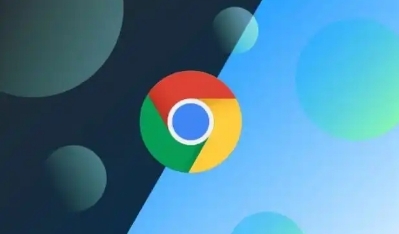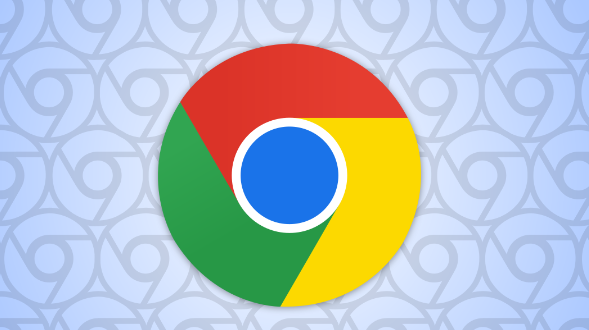Chrome浏览器插件兼容性解决方案详解

确保使用Chrome浏览器的最新版本,因为新版本通常会修复旧版本中的兼容性问题。点击右上角的三个点图标,选择“设置”,在设置页面中找到“关于Chrome”选项,点击后浏览器会自动检查更新并下载安装。安装完成后重启浏览器,再次检查插件是否兼容。
检查扩展程序是否有可用的更新,开发者可能会根据Chrome浏览器的更新情况发布新版本来修复兼容性问题。点击右上角的三个点图标,选择“更多工具”,再点击“扩展程序”。在扩展程序页面中,找到需要更新的插件,点击“更新”按钮,或者直接在插件详情页面中查看是否有更新提示,按照提示进行更新操作。
如果某个插件在隐私模式下不兼容,可尝试调整隐私模式设置或更换其他类似插件。在Chrome浏览器设置中,找到“隐私与安全”部分,查看隐私模式相关设置,看是否可以对该插件在隐私模式下的使用进行调整。若无法调整,可搜索具有类似功能的插件,查看其是否在隐私模式下兼容。
进入扩展程序页面,会列出所有已安装的插件。点击一个插件,进入该插件的详情页面,可查看该插件所需的权限,包括访问网站数据、读取浏览历史、修改文件等权限。部分插件允许用户在安装后对权限进行调整。在插件的详情页面,若有权更改权限,可根据实际需求进行操作。若某个插件只需要访问特定网站的数据,但安装时默认勾选了所有网站,可取消不必要的授权,以减少插件对个人数据的潜在访问范围。并非所有插件都支持权限的后续调整,对于这类插件,若对其权限不满意,可考虑卸载并寻找类似但权限更合理的插件。